
Sei un utente Android ma ami iCloud? abbiamo buone notizie per te! In questo articolo spiegheremo come utilizzare iCloud sul tuo dispositivo Android e goderti tutte le sue funzionalità.
Se sei uno dei milioni di utenti Android e stai cercando un modo per accedere a iCloud dal tuo dispositivo, allora sei nel posto giusto. Con iCloud puoi archiviare foto, musica, documenti e altro ancora nel cloud e accedervi ovunque e in qualsiasi momento.
Non preoccuparti se non hai familiarità con iCloud. In questo articolo ti forniremo tutte le informazioni necessarie per configurare iCloud sul tuo dispositivo Android. Dalla creazione di un account iCloud alla sincronizzazione dei dati con il tuo dispositivo Android, ti guideremo attraverso ogni passaggio in modo chiaro e conciso.
Quindi, se vuoi goderti i vantaggi di iCloud sul tuo dispositivo Android, continua a leggere! Ti mostreremo quanto è facile utilizzare iCloud sul tuo dispositivo Android e come può aiutarti a organizzare e accedere ai tuoi dati in modo più efficiente. Iniziamo!
Come accedere a iCloud su dispositivi Android
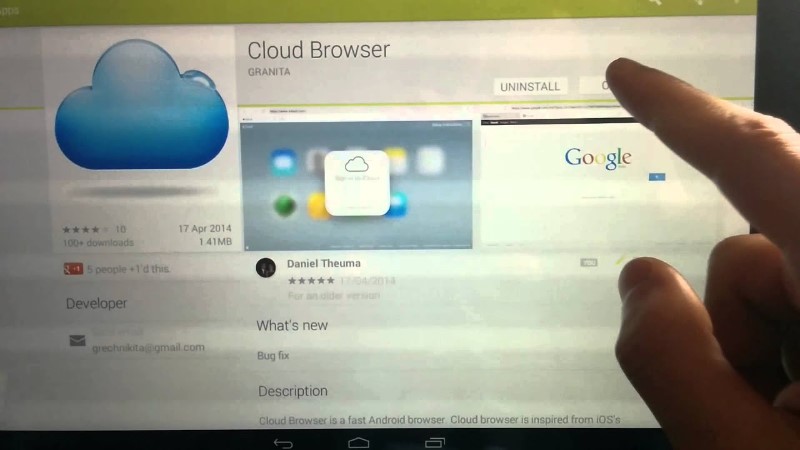
Se sei un utente Android, ma possiedi anche dispositivi Apple, potresti voler accedere al tuo account iCloud sul tuo dispositivo Android. Sebbene iCloud sia progettato principalmente per funzionare con i dispositivi Apple, ci sono ancora alcuni modi per accedervi su Android:
Utilizzo del browser web
Il modo più semplice per accedere a iCloud su Android è tramite il tuo browser web. Vai semplicemente su iCloud.com e accedi con il tuo ID Apple e la password. Da lì, puoi accedere all’e-mail, alle foto, ai contatti, ai calendari e altro ancora di iCloud.
Utilizzando l’app iCloud per Android
Sebbene non esista un’app iCloud ufficiale per Android, esistono alcune app di terze parti che ti consentono di accedere al tuo account iCloud. Uno dei più popolari si chiama iCloud per Android, che può essere scaricato dal Google Play Store. Una volta installato, puoi accedere con il tuo ID Apple e accedere ai tuoi dati iCloud.
Tieni presente che le app di terze parti potrebbero non essere sicure quanto l’accesso a iCloud tramite un browser web, quindi fai attenzione quando le usi.
Nel complesso, mentre l’accesso a iCloud su un dispositivo Android potrebbe non essere così semplice come su un dispositivo Apple, è comunque possibile. Con un po’ di pazienza e gli strumenti giusti, puoi rimanere connesso a tutti i tuoi dati iCloud anche se utilizzi un dispositivo Android.
Le migliori alternative a iCloud per gli utenti Android
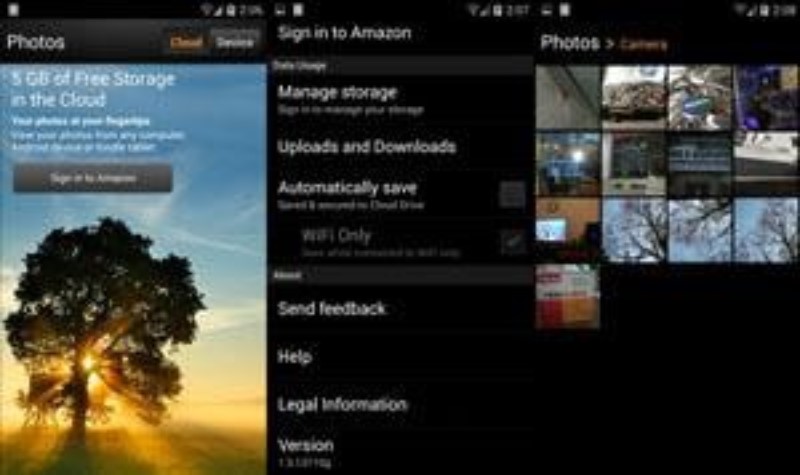
Sebbene iCloud sia un popolare servizio di cloud storage, non è disponibile per gli utenti Android. Tuttavia, ci sono molte alternative che offrono caratteristiche e funzionalità simili. Ecco alcune delle migliori alternative a iCloud per gli utenti Android:
Google Drive
Google Drive è un popolare servizio di cloud storage che offre l’accesso ai tuoi file da qualsiasi luogo, su qualsiasi dispositivo. Puoi caricare e archiviare file, condividerli con altri e accedervi dal tuo dispositivo Android. Google Drive offre anche l’integrazione con altri servizi Google come Documenti, Fogli e Presentazioni Google.
Microsoft OneDrive
OneDrive è un servizio di archiviazione cloud di Microsoft che offre 5 GB di spazio di archiviazione gratuito con opzioni per ulteriore spazio di archiviazione a pagamento. Offre funzionalità come il backup automatico di foto e video, la condivisione di file e l’accesso offline ai tuoi file. OneDrive si integra anche con altri servizi Microsoft come Office 365 e Outlook.
casella personale
Dropbox è un popolare servizio di archiviazione cloud che offre funzionalità come la sincronizzazione dei file, la condivisione dei file e il backup dei file. Offre anche l’integrazione con altri servizi come Microsoft Office e Adobe Creative Cloud. Dropbox offre un piano gratuito con 2 GB di spazio di archiviazione e opzioni a pagamento per spazio di archiviazione aggiuntivo.
Nel complesso, ci sono molte alternative a iCloud che offrono caratteristiche e funzionalità simili per gli utenti Android. È importante considerare le tue esigenze di archiviazione e le funzionalità che sono importanti per te quando scegli un servizio di archiviazione cloud.
Sincronizza contatti e calendari iCloud con dispositivi Android
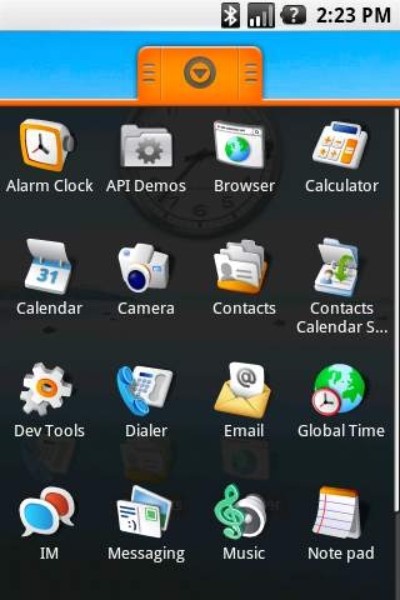
Molte persone si affidano a iCloud per tenere in ordine i propri contatti e calendari, ma cosa succede quando si passa a un dispositivo Android? Fortunatamente, la sincronizzazione dei contatti e dei calendari di iCloud con il tuo dispositivo Android è relativamente semplice e può essere eseguita in pochi semplici passaggi:
Passaggio 1: esporta i tuoi contatti e calendari iCloud
Il primo passo per sincronizzare i tuoi contatti e calendari iCloud con il tuo dispositivo Android è esportarli da iCloud. Per fare ciò, accedi al tuo account iCloud su un computer, seleziona i contatti o i calendari che desideri esportare e scegli l’opzione per esportarli come file vCard o iCal.
Passaggio 2: importa i tuoi contatti e calendari su Google
Dopo aver esportato i tuoi contatti e calendari da iCloud, dovrai importarli nel tuo account Google. Per fare ciò, accedi al tuo account Google su un computer e scegli l’opzione per importare il tuo file vCard o iCal.
Passaggio 3: sincronizza il tuo account Google con il tuo dispositivo Android
Ora che i tuoi contatti e calendari sono archiviati nel tuo account Google, puoi sincronizzarli facilmente con il tuo dispositivo Android. Vai semplicemente alle impostazioni del tuo dispositivo, seleziona “Account” e aggiungi il tuo account Google. Assicurati che le opzioni per sincronizzare contatti e calendari siano attivate!
Seguendo questi tre semplici passaggi, puoi assicurarti che i tuoi contatti e calendari iCloud siano sempre aggiornati sul tuo dispositivo Android, senza la necessità di software aggiuntivo o impostazioni complicate. Buona sincronizzazione!
Risoluzione dei problemi di iCloud su Android: problemi comuni e correzioni

iCloud è un servizio di cloud storage e computing offerto da Apple, ottimizzato principalmente per l’utilizzo con i dispositivi Apple. Tuttavia, se sei un utente Android, puoi comunque accedere ad alcuni dei servizi forniti da iCloud. Nonostante sia compatibile con Android, iCloud a volte può presentare problemi che possono causare disagi agli utenti. Di seguito sono riportati alcuni problemi comuni riscontrati durante l’utilizzo di iCloud su Android e le possibili soluzioni per risolverli.
Account iCloud non sincronizzato
Uno dei problemi più comuni riscontrati dagli utenti Android quando utilizzano iCloud è la mancata sincronizzazione del proprio account iCloud con il proprio dispositivo Android. Ciò può verificarsi a causa di una serie di motivi come dettagli di accesso errati, connessione Internet scadente o software obsoleto. Per risolvere questo problema, ricontrolla i tuoi dati di accesso e assicurati di disporre di una connessione Internet stabile. Puoi anche provare ad aggiornare il software del tuo dispositivo, che potrebbe aiutare a risolvere il problema.
Il backup di iCloud non viene caricato
Un altro problema che gli utenti devono affrontare con iCloud su Android è il mancato caricamento del backup. Questo può essere frustrante in quanto ostacola la capacità di accedere ai dati salvati in precedenza. Uno dei modi per risolvere questo problema è controllare la tua connessione Internet e assicurarti che sia stabile. Potresti anche considerare di liberare spazio sul tuo dispositivo poiché la mancanza di spazio di archiviazione può causare il fallimento del backup. Inoltre, anche il riavvio del dispositivo e la disconnessione e il ritorno al tuo account iCloud possono aiutare a risolvere questo problema.
Utilizzo di iCloud Drive su Android: una guida dettagliata

iCloud Drive è il servizio di archiviazione e condivisione di file basato su cloud di Apple. Sebbene sia progettato principalmente per i dispositivi Apple, puoi accedere a iCloud Drive anche sui dispositivi Android. Ecco come:
Passaggio 1: scarica l’app iCloud per Android
Per accedere a iCloud Drive sul tuo dispositivo Android, devi scaricare e installare l’app iCloud per Android dal Google Play Store. Dopo aver installato l’app, accedi con il tuo ID Apple e la password.
Passaggio 2: abilita iCloud Drive sul tuo dispositivo Apple
Per sincronizzare i tuoi file iCloud Drive tra il tuo dispositivo Apple e il tuo dispositivo Android, devi abilitare iCloud Drive sul tuo dispositivo Apple. Per fare ciò, vai su Impostazioni sul tuo dispositivo Apple, seleziona il tuo ID Apple, quindi seleziona iCloud. Attiva iCloud Drive e assicurati che sia impostato per sincronizzare tutti i file.
Passaggio 3: accedi a iCloud Drive sul tuo dispositivo Android
Dopo aver installato l’app iCloud per Android e abilitato iCloud Drive sul tuo dispositivo Apple, puoi accedere ai tuoi file iCloud Drive sul tuo dispositivo Android. Apri l’app iCloud per Android e seleziona iCloud Drive. Puoi visualizzare, modificare e condividere i tuoi file iCloud Drive direttamente dal tuo dispositivo Android.
Con questi semplici passaggi, puoi accedi e gestisci facilmente i tuoi file su iCloud Drive dal tuo dispositivo Android.
iCloud Photo Library su Android: come accedere alle tue foto
iCloud Photo Library è un modo conveniente per archiviare e accedere a tutte le tue foto e video in un unico posto. Tuttavia, se sei un utente Android, l’accesso alla libreria di foto di iCloud può essere un po’ impegnativo. In questa sezione, ti guideremo attraverso il processo di accesso alla libreria di foto di iCloud sul tuo dispositivo Android.
Metodo 1: utilizzo del sito Web iCloud
Il modo più semplice per accedere alla libreria di foto di iCloud sul tuo dispositivo Android è utilizzare il sito web di iCloud. Ecco come puoi farlo:
Apri il tuo browser web sul tuo dispositivo Android e vai su www.icloud.com.
Inserisci il tuo ID Apple e la password per accedere al tuo account iCloud.
Una volta effettuato l’accesso, dovresti vedere l’interfaccia web di iCloud. Fai clic sull’icona “Foto” per accedere alla libreria di foto di iCloud.
Metodo 2: utilizzo di un’app di terze parti
Un’altra opzione per accedere alla libreria di foto di iCloud sul tuo dispositivo Android è utilizzare un’app di terze parti. Sul Google Play Store sono disponibili diverse app che ti consentono di accedere alla libreria di foto di iCloud sul tuo dispositivo Android. Una di queste app è “My Photo Stream for iCloud”. Ecco come puoi usarlo:
Scarica e installa l’app “My Photo Stream for iCloud” dal Google Play Store.
Apri l’app e inserisci il tuo ID Apple e la password per accedere al tuo account iCloud.
Una volta effettuato l’accesso, dovresti essere in grado di accedere alla libreria di foto di iCloud sul tuo dispositivo Android.
Confronto tra iCloud e Google Drive per utenti Android

Quando si tratta di servizi di archiviazione cloud e sincronizzazione file, ci sono molte opzioni disponibili per gli utenti Android. Due dei più popolari sono iCloud di Apple e Google Drive. Sebbene entrambi i servizi offrano alcune funzionalità simili, ci sono alcune differenze fondamentali che potrebbero rendere uno più adatto alle tue esigenze rispetto all’altro.
iCloud vs. Google Drive: spazio di archiviazione
Una delle maggiori differenze tra iCloud e Google Drive è la quantità di spazio di archiviazione che ottieni gratuitamente. iCloud offre solo 5 GB di spazio di archiviazione, che potrebbero non essere sufficienti per gli utenti con molti file multimediali. Google Drive, d’altra parte, offre 15 GB di spazio di archiviazione gratuito, che è più del triplo di quello offerto da iCloud. Se hai bisogno di più spazio di archiviazione, entrambi i servizi offrono piani a pagamento, ma i piani di Google Drive tendono ad essere più convenienti di quelli di iCloud.
iCloud vs. Google Drive: compatibilità della piattaforma
Un altro fattore importante da considerare quando si confrontano iCloud e Google Drive è la compatibilità della piattaforma. Sebbene iCloud sia progettato principalmente per l’utilizzo con dispositivi Apple, è possibile accedere ad alcune funzionalità di iCloud su dispositivi Android. Google Drive, d’altra parte, è progettato per funzionare perfettamente con dispositivi Android, nonché con PC, Mac e altre piattaforme. Se utilizzi una varietà di dispositivi, Google Drive potrebbe essere una scelta migliore per la compatibilità multipiattaforma.
iCloud contro Google Drive: condivisione di file
Sia iCloud che Google Drive consentono agli utenti di condividere file con altri, ma il processo per farlo è leggermente diverso. iCloud ti consente di condividere file con altri utenti iCloud, ma se desideri condividere file con utenti non iCloud, dovrai utilizzare un servizio di terze parti. Google Drive, d’altra parte, è progettato per rendere la condivisione dei file il più semplice possibile. Puoi condividere facilmente file con chiunque, indipendentemente dal fatto che dispongano o meno di un account Google.
In definitiva, la scelta tra iCloud e Google Drive dipende dalle tue esigenze e preferenze specifiche. Se utilizzi principalmente dispositivi Apple e hai bisogno della possibilità di sincronizzare i tuoi file su più dispositivi, iCloud potrebbe essere l’opzione migliore per te. Se utilizzi una varietà di dispositivi e piattaforme e hai bisogno di un’opzione più flessibile e conveniente per l’archiviazione su cloud e la condivisione di file, Google Drive potrebbe essere la scelta migliore.
